КОРЕКЦИЯ: Дисплеят на Android Auto Car замръзва или не работи
разни / / October 04, 2021
Android Auto става все по-популярен ден след ден поради своите функции за забавление в колата. Не само това, но и ви дава свободата да провеждате телефонно обаждане по време на шофиране, без дори да докосвате телефона си. Използването на Android Auto ще ви позволи да поддържате връзка с приятели и семейство, докато шофирате на голямо разстояние.
И така, всичко, което трябва да направите, е да свържете вашия Android смартфон към дисплея на автомобила с помощта на USB кабел и да включите Android Auto. Но, за съжаление, през последните няколко дни много потребители често съобщават, че не могат да използват Android Auto, тъй като дисплеят на колата замръзва или не работи правилно. Следователно, след проучване, нашият екип установи причината за този проблем и корекциите, които можете да приложите, за да се справите с проблема. Така че, нека да ги разгледаме.
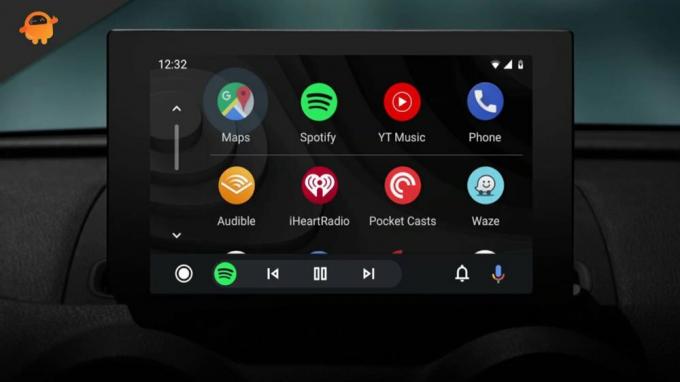
Съдържание на страницата
-
Метод за коригиране на Android Auto Автомобилният дисплей замръзва или не работи
- Поправка 1: Проверете съвместимостта
- Поправка 2: Актуализирайте Android Auto
- Поправка 3: Изчистване на кеша и данните за приложението
Метод за коригиране на Android Auto Автомобилният дисплей замръзва или не работи
За тази грешка може да има различни причини. Може да възникне поради проблеми със съвместимостта, по -стари версии на софтуера и т.н. Така че, нека да видим какви са възможните поправки, които могат да поправят тази грешка:
Поправка 1: Проверете съвместимостта
Понякога повреден или локален USB кабел причинява този проблем и в този случай вашият смартфон не може да се свърже правилно с дисплея на автомобила, което води до срив или замръзване. Така че можете да опитате ръчно да установите връзка и ето стъпките, които трябва да следвате, за да проверите съвместимостта.
- На първо място, трябва да стартирате Android Auto приложение на вашия смартфон.
- След това докоснете трите вертикални икони на линии, разположени в горния ляв ъгъл на екрана.
-
След това задръжте курсора на мишката върху Настройки опция.
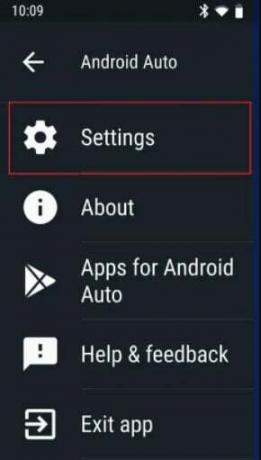
-
След това под прозореца с настройки изберете Свързан автомобил опция.

-
Сега, ако можете вижте името на колата си под Приети автомобили, тогава се оправя сега. Но ако не сте намерили името на колата си, това показва, че тя не е съвместима с версията на Android Auto, която използвате.
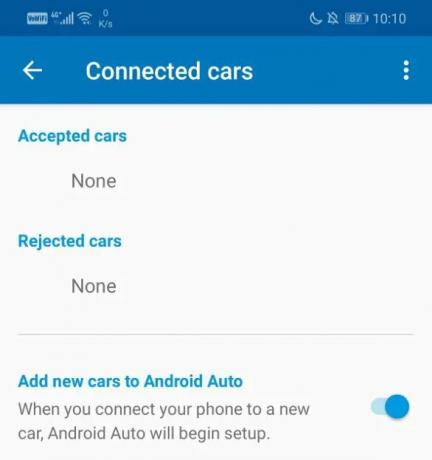
Поправка 2: Актуализирайте Android Auto
Ако не можете да намерите името на колата си в списъка с свързани автомобили, възможно е устройството ви да не е съвместимо с версията на Android Auto, която използвате. Така че трябва да го актуализирате (ако има такъв).
Така че, за да направите това, можете просто да се насочите към PlayStore и оттам да се придвижите до Инсталирани приложения раздел и там изберете приложението Android Auto и проверете дали виждате бутона за отваряне или бутона за актуализиране. Ако има наличен бутон за актуализация и кликнете върху него. След това изчакайте да приключи процедурата за актуализиране.
Поправка 3: Изчистване на кеша и данните за приложението
Ако все още се сблъсквате със същата грешка, препоръчваме ви да изчистите кеша и данните на приложението си Android Auto. Това ще ви помогне да премахнете временните проблеми и грешки, които възникват поради повредените кеш данни. Така че, ако не знаете как да направите това, следвайте стъпките, дадени по -долу:
- Първо отворете Настройки на вашия Android телефон. След това отидете до Приложения опция.
- След това намерете и изберете Android Auto от инсталирания списък с приложения.
-
След това натиснете върху Съхранение опция.

-
Това е. Сега ще видите две опции, т.е.изчистване на данни и изчистване на кеша. Така че, изберете опцията според вашите нужди и ако поискате потвърждение, щракнете върху Да.
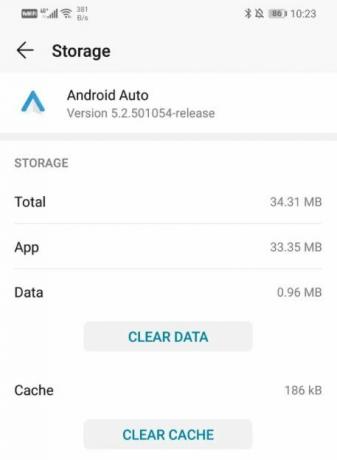
Прочетете също: Поправка: Звънецът на вратата с лошо качество на видеото
И така, това бяха някои методи, които можете да използвате, за да поправите Android Auto дисплея на автомобила замръзва произволно или не работи проблем. Надяваме се, че това ръководство ви е помогнало. Но в случай, че все още сте заседнали на същата грешка, препоръчваме ви да се свържете с екипа за поддръжка и да ги помолите за помощ.
Реклами



